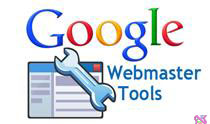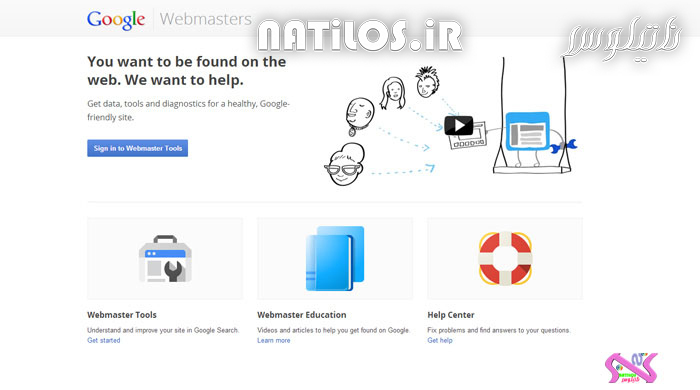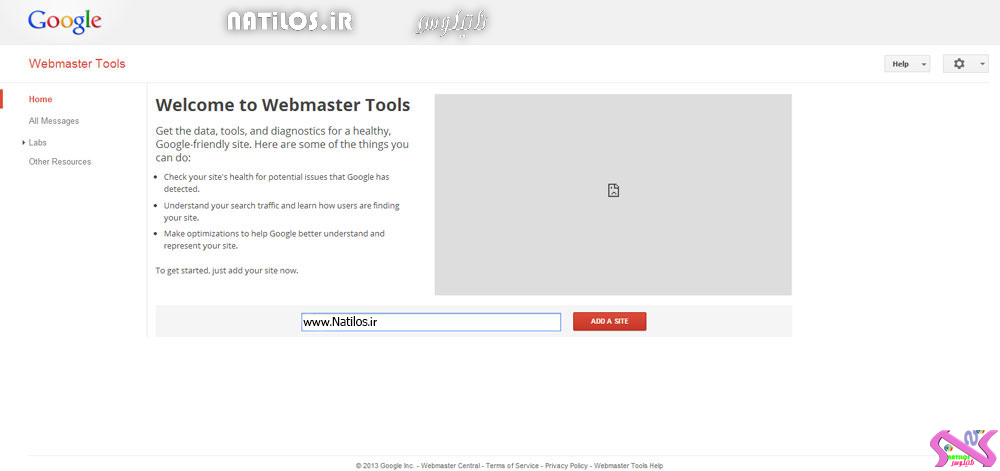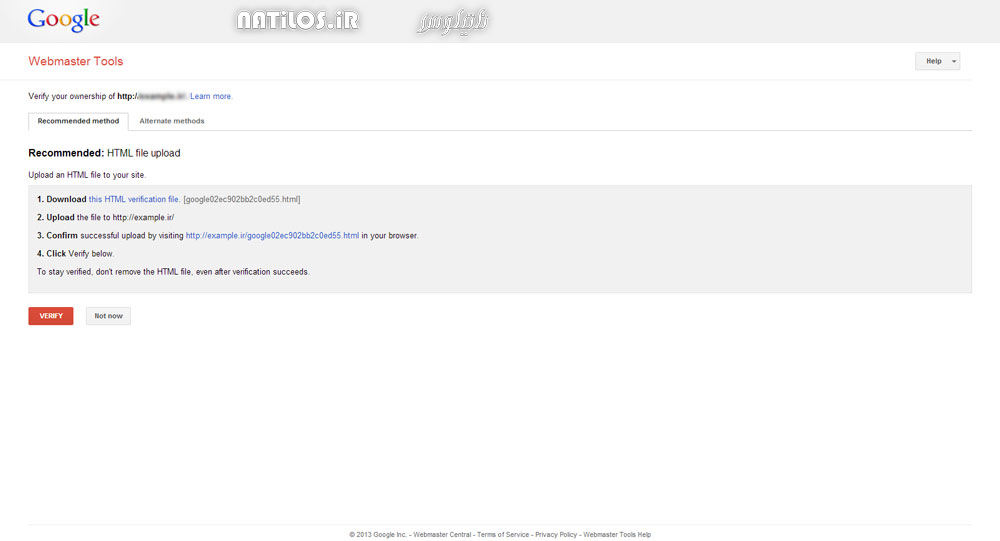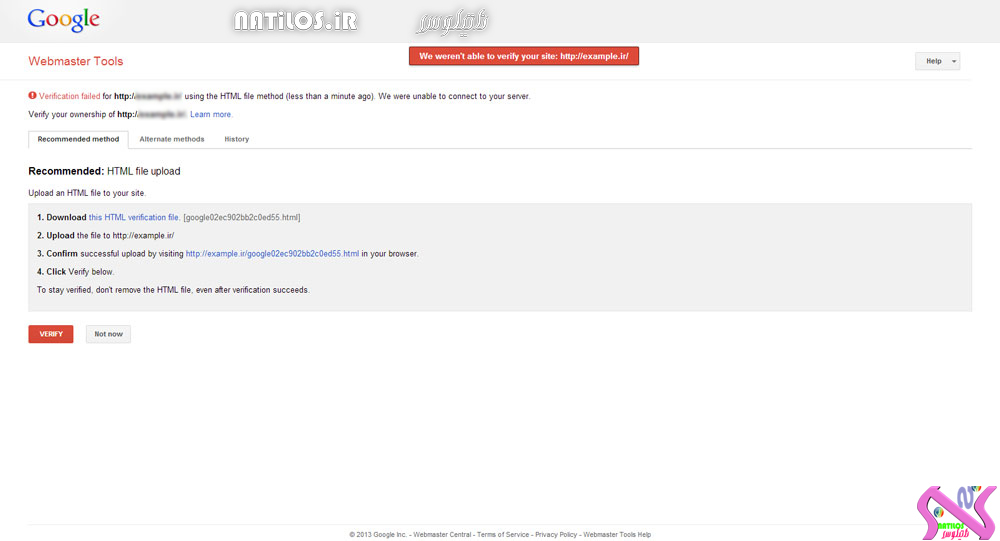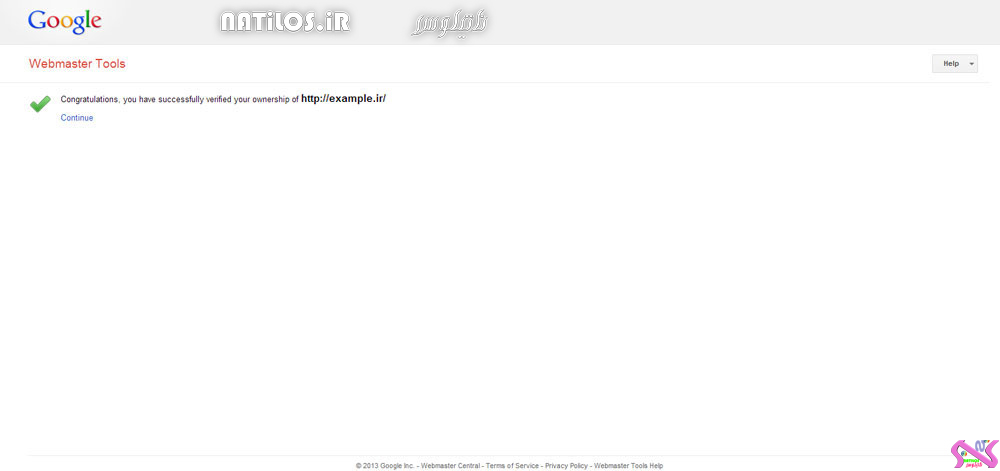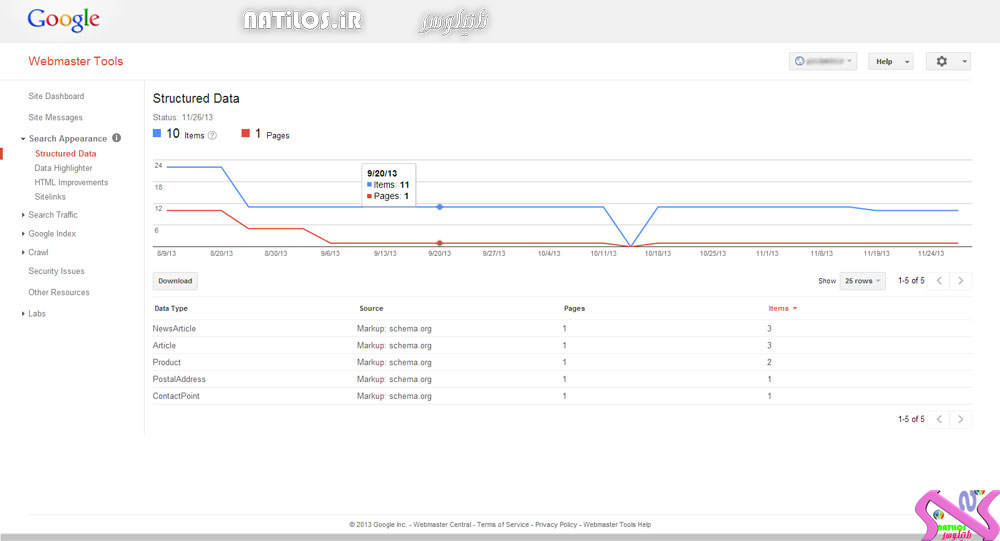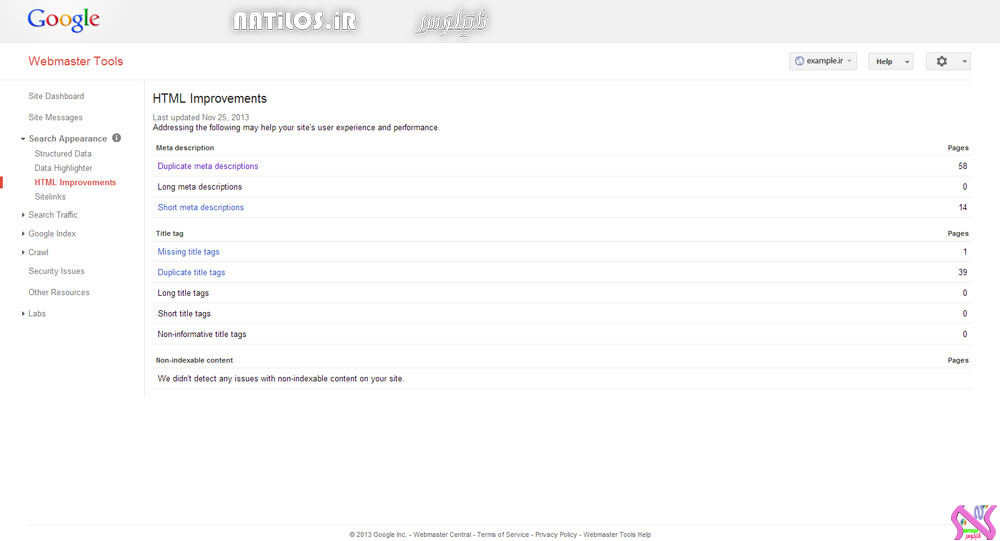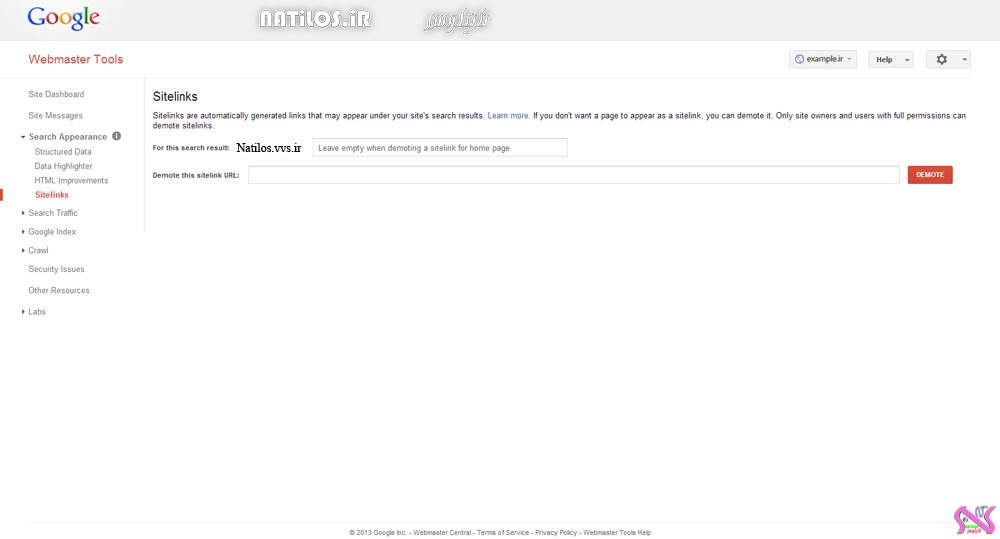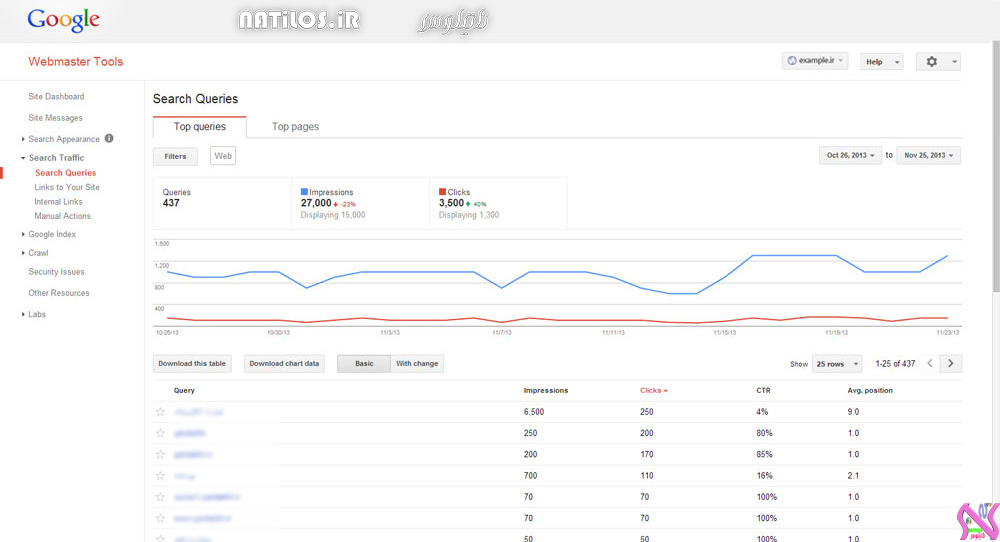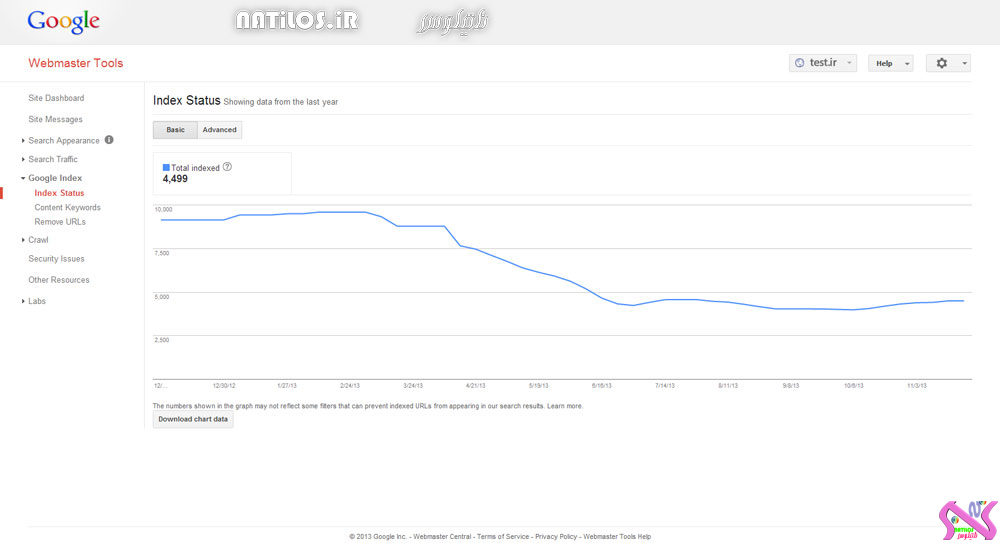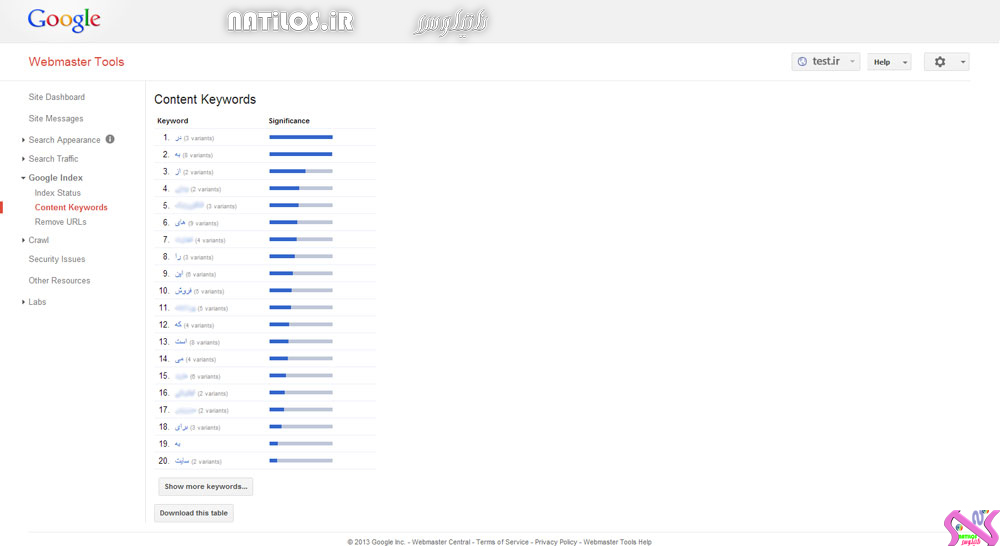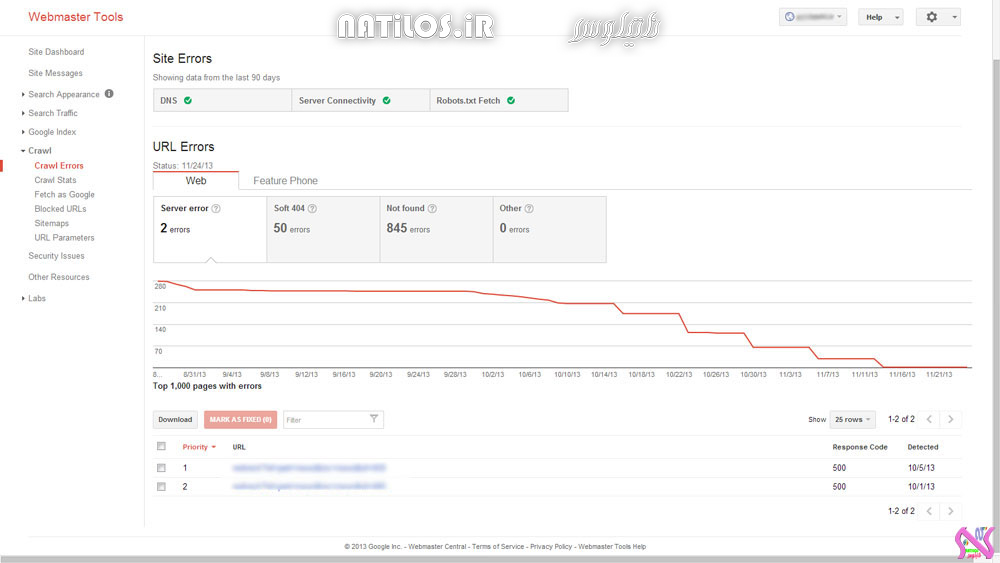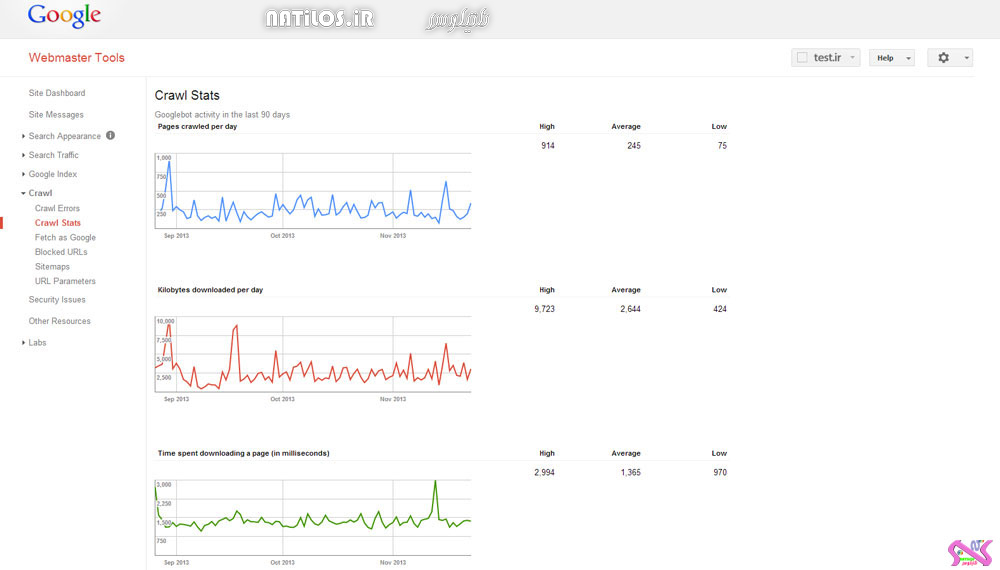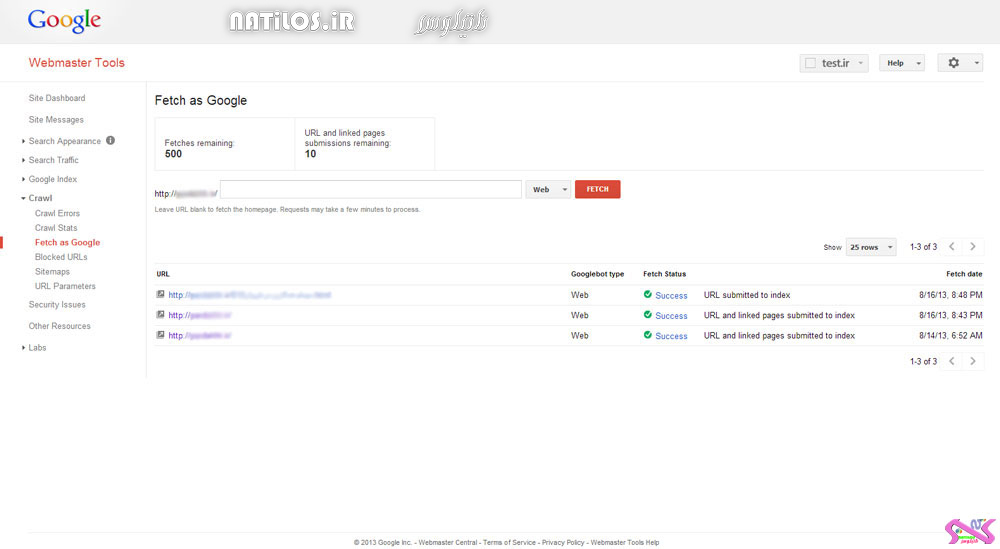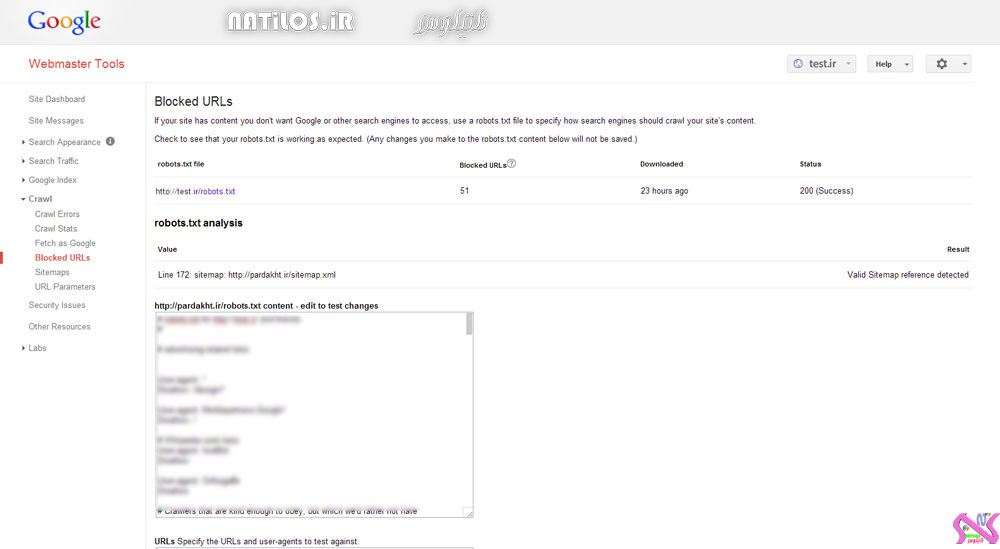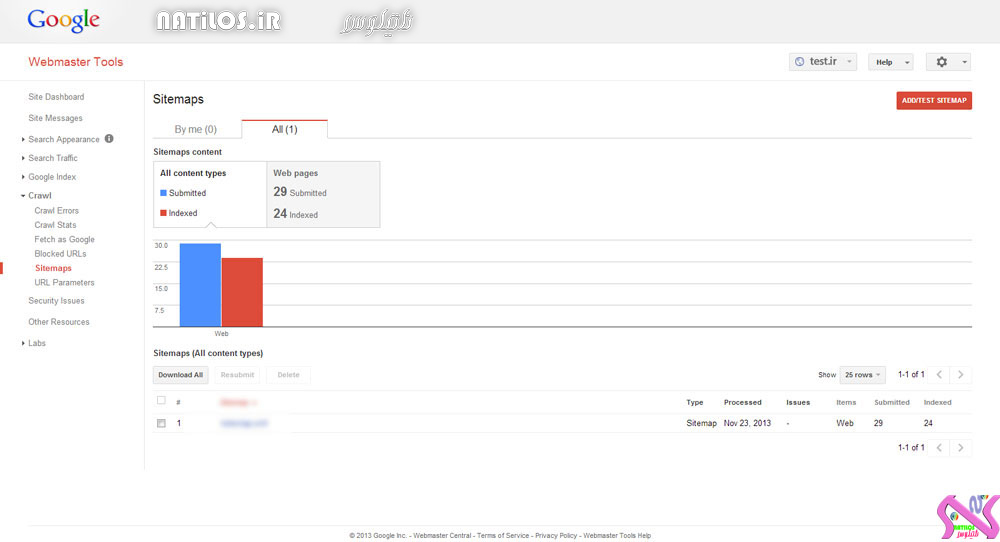آموزش استفاده از گوگل وب مستر Google Webmaster
آموزش استفاده از گوگل وب مستر Google Webmaster ، وب مستر ، گوگل وب مستر ، سئو
سرویس Webmaster Tools گوگل یکی از قدرتمندترین و کاربردی ترین ابزارهای مدیریت و آنالیز وب سایت برای وبمسترهاست. استفاده از این ابزار قدرتمند امکان بررسی روزانه وضعیت وبسایت را به شما می دهد ضمن اینکه همراهی آن با دیگر ابزار قدرتمند گوگل یعنی Google Analaytics امکان تحلیل و بررسی بازدیدهای وبسایت را فراهم می کند.
این دو سرویس بسیار مفید گوگل برای سیاست گذاری و تعیین روند تولید محتوا و تبلیغات اینترنتی بکار می رود.
ثبت نام در وبمسترتولز
برای شروع کار با وبمسترتولز روی لینک زیر کلیک نمایید.
www.google.com/webmastersروی دکمه « Sign in to Webmaster Tools » کلیک کرده و در صفحه بعد با حساب کاربری گوگل خود وارد شوید.
حساب کاربری گوگل برای استفاده از تمام سرویس های گوگل بکار می رود. درصورتی که حساب کاربری گوگلی ندارید می توانید با کلیک کردن روی لینک « create an account now » برای خود یک حساب کاربری گوگلی ایجاد کنید و پس از آن با حساب کاربری خود وارد وبمسترتولز شوید.
پس از ورود صفحه خوش آمدگویی را مشاهده می کنید. در پایین صفحه آدرس وبسایت خود را وارد نموده و روی دکمه « ADD A SITE » کلیک کنید.
اکنون گوگل از شما می خواهد تا تائید کنید که وب سایت وارد شده متعلق به شماست، به عبارت دیگر شما وبمستر آن هستید.
گوگل برای این کار چندین راه در اختیار شما گذاشته است اما متد پیشنهادی گوگل آپلود یک فایل HTML است که گوگل در اختیار شما می گذارد. برای این کار مراحل زیر را انجام دهید.
- روی لینک « this HTML verification file » کلیک کرده و فایل آماده گوگل را دانلود کنید.
- فایل HTML دانلود شده را در شاخه روت وب سایت خود ( معمولا پوشه public_HTML ) آپلود کنید.
- روی لینک موجود در مرحله سوم کلیک کرده و با بازدید از صفحه HTML آپلود شده در وب سایت خود آن را تایید کنید.
- روی دکمه Verify کلیک کنید.
اگر فایل HTML را بدرستی روی شاخه روت وب سایتتان آپلود نکرده باشید با پیغام خطای نشان داده شده در شکل زیر روبرو می شوید
ما در صورتی که فایل آپلود شده بدرستی و در جای مناسب آپلود شده باشد وب سایت شما تائید شده و با شکل زیر روبرو می شوید.
در ادامه و با معرفی بخش های مختلف وبمستر تولز درباره این سه نشانگر نیز خواهید خواند.
بخش های مختلف وبمسترتولز
داشبورد سایت (Site Dashboard)
در داشبورد سایت وضعیت کنونی سایت خود را مشاهده خواهید کرد. که بطور پیش فرض خلاصه سه وضعیت زیر را نشان می دهد.
Crawl Errors : خطاهای پیش آمده برای خزنده گوگل هنگام پیمایش سایت شما را نشان می دهد.
Search Queries : وضعیت میزان دیده شده شما در جستجوهای انجام شده را نشان می دهد.
Sitemaps : وضعیت نقشه سایت شما را نشان می دهد.
نحوه نمایش سایت در جستجوها (Search Appearance)
اطلاعات طبقه بندی شده (Structured Data)
این بخش ساختار محتوایی وب سایت شما را نشان می دهد. بنابراین هنگام نمایش و عرضه محتوا در سایت باید آن ها بدرستی علامت گذاری کنید.
علامت زن اطلاعات (Data Highlighter)
دیده شدن خود را در جستجوهای گوگل افزایش دهید. مشخص کننده (علامت زن) اطلاعات یکی از سرویس های جدید گوگل برای مدیران وب سایت است. اگر وب سایت شما اطلاعات ساختاری و طبقه بندی شده ای مانند فهرست رویدادها یا رتبه بندی مقالات دارد با استفاده از این ابزار ساده می توانید آن ها مشخص کرده و به اشتراک بگذارید. مشخص کننده اطلاعات ابزاری است برای کمک به گوگل تا بتواند وب سایت شما را بهتر بشناسد و بهتر نیز به جستجوگران بشناساند. با استفاده از این ابزار تنها با انتخاب بخش های مختلف سایتتان بوسیله ماوس و اضافه کردن برچسب آن را برای گوگل علامت گذاری کنید. این عملکرد دقیقا مشابه علامت زدن سطرهای مهم یک نوشته توسط ماژیک علامت زن است.
برای شروع علامت زنی وب سایت خود روی دکمه Start Highlighting کلیک کنید و مراحل آن را به ترتیب انجام داده و در آخر به اشتراک بگذارید.
بهبود ساختار اچ.تی.ام.ال (HTML Improvement)
ابزاری مهم برای بهینه سازی وب سایت شماست. با ورود به این قسمت وبمسترتولز لیستی از اشتباهات ساختار HTML سایت شما را نمایش می دهد. در واقع گوگل با بررسی تگ های استفاده شده در HTML سایت شما اشتباهاتی چون تگ های توضیحات تکراری، طولانی بودن یا کوتاه بودن تگ توضیحات (meta description tag)، صفحاتی که تگ عنوان در آن استفاده نشده، تکراری بودن تگ عنوان، تگ عنوان بیش از حد طولانی وکوتاه و ... را برای برطرف کردن برای شما لیست می کند.
لینک های سایت (Sitelinks)
Sitelinks لینک هایی هستند که در زمان نمایش نتایج جستجو در گوگل زیر عنوان سایت شما قرار می گیرند و به طور خودکار توسط گوگل تشخیص داده شده و تولید می شوند. در این بخش اگر مایلید صفحاتی از وب سایت شما مشمول Sitelinks نشود باید URL آن را وارد کرده و با کلیک کردن روی دکمه Demote آن را مستثنا کنید.
میزان جستجو (Search Traffic)
عبارات جستجو شده (Search Queries)
این قسمت از دو سربرگ برترین عبارات و برترین صفحات تشکیل شده است.در سربرگ نخست، عبارات جستجو شده ای که شما در لیست نتایج گوگل برای آن عبارات قرارگرفته اید به ترتیب بیشترین میزان دیده شدن قرار گرفته اند. در این بخش تعداد عبارات جستجوی مرتبط با سایت شما، میزان دیده شدن هریک ، تعداد کلیک های انجام شده در جستجوی گوگل برای هر یک و نیز میانگین جایگاه هر عبارت در جستجوهای انجام شده را نشان می دهد. در قسمت بالا نیز با انتخاب گزینه Filter می تواند روی گزارش فیلترهایی چون محل جستجو، وسیله استفاده شده برای جستجو را اعمال کنید.
در سربرگ برترین صفحات نیز صفحاتی از وب سایت شما که بیشترین حضور در نتایج جستجوی گوگل را داشته اند به ترتیب نشان می دهد.
ضریب دیده شدن در جستجوی گوگل چیست؟
میزان دیده شدن یا ضریب دیده شدن یکی از شاخصه های مهم گوگل برای رتبه بندی نتایج در جستجوهاست. گوگل برای عبارات مورد جستجوی مرتبط با وب سایت شما یک ضریب دیده شدن در نظر می گیرید که آن را توسط الگوریتم های خاص خودش بدست می آورد. تمام تکنیک های بهینه سازی وب سایت برای موتورهای جستجو تلاش می کنند تا ضریب دیده شدن وب سایت را افزایش دهند. مجموع ضریب دیده شدن عبارات جستجوی مرتبط با هر سایت ضریب دیده شدن آن را نشان می دهد.
لینک های داده شده به سایت شما (Links to Your Site)
در این قسمت مجموع لینک هایی که به سایت شما داده شده است نشان داده می شود. در سمت چپ و در قسمت Who links the most وب سایت هایی که بیشترین لینک را به سایت شما داده اند به ترتیب نشان داده شده و در سمت راست و در قسمت Your most linked content صفحاتی از وب سایت شما که دارای بیشترین تعداد لینک دریافتی هستند را نشان می دهد. در قسمت How your data is linked نیز عنوان هایی که به سایت شما لینک شده اند را نشان می دهد به عبارت دیگر متن لینک هایی که به شما داده شده را نشان می دهد.
لینک های داخلی وب سایت شما (Internal Links)
لینک های داخلی لینک هایی هستند که مبدا و مقصدشان صفحاتی از سایت خودتان است. به عنوان مثال اگر در یک مقاله به موضوع خاصی که پیش تر نیز در سایتتان درباره آن نوشته اید اشاره کنید و آن را به صفحه مربوطه در سایتتان لینک کنید یک لینک داخلی به حساب می آید. ارزش لینک های داخلی در زنده نگه داشتن مطالب قدیمی برای موتور جستجوی گوگل است و تاثیر بهینه ای روی رتبه جستجوی شما دارد.
فهرست طبقه بندی شده گوگل (Google Index)
وضعیت فهرست بندی وب سایت شما (Index Status)
تعداد کل صفحات اندیس گذاری شده وب سایتتان را نشان می دهد. در قسمت Advanced تعداد صفحاتی که توسط فایل robots.txt استثنا شده و بلوکه شده اند، صفحات حذف شده و هر صفحه ای که توسط خزنده گوگل شناسایی شده را نیز می توانید ببینید.
کلمات کلیدی محتوای وب سایت (Content Keywords)
در این قسمت کلمات و عبارات استفاده شده در محتوای صفحه اول وب سایت و تعداد دفعات تکرار هر کدام را می توانید ببینید.
حذف برخی URL ها (Remove URLs)
با استفاده از فایل robots.txt می توانید مشخص کنید که چه صفحاتی (URL) از وب سایت شما توسط خزنده گوگل (Google Crawler) فهرست شده و موتور جستجو چگونه وب سایت شما را پیشمایش کند. راه دیگری که برای جلوگیری از پیشمایش برخی صفحات توسط خزنده گوگل وجود دارد وارد کردن آدرس URL آن دیر این بخش از وبمسترتولز است.
خزنده گوگل (Crawl)
خطاهای بوجود آمده برای خزنده گوگل (Crawl Errors)
برای دیدن آموزش کار با Crawl Errors در وبمستر کلیک کنید اگر خزنده گوگل به هر نحوی مانند عدم وجود یک صفحه، خرابی سرور و در دسترس نبودن سایت شما نتواند اطلاعات آن را بدرستی پیمایش کند یک خطا ثبت می شود. در این بخش خطاهای مربوط به سایت (Site Errors) و صفحات وب سایت (URL Errors) نشان داده می شود. خطاهای مربوط به سایت شامل خطای DNS، عدم اتصال به سرور سایت شما و عدم خوانایی فایل robots.txt می شوند.
خطاهای مربوط به URL نیز شامل
Server Error : عدم دسترسی به سرور
Soft 404 : پیدا نشدن صفحه مربوط به یک URL و نمایش صفحه 404 از سوی شما
Not found: پیدا نشدن صفحه مربوط به یک URL و عدم نمایش صفحه 404
Other : دیگر خطاهای موجود هنگام پیمایش سایت
وضعیت پیمایش وب سایت (Crawl Stats)
در این بخش گزارش فعالیت روبات گوگل برای سایت شما در طول 90 روز گذشته را مشاده می کنید. این گزارش ها در سه نوع و بصورت نموداری نشان داده می شوند :
Pages crawled per day : تعداد صفحات پیمایش شده و بررسی شده در هر روز
Kilobytes downloaded per day : حجم اطلاعات دانلود شده از سایت شما در هر روز
Time spent downloading a page : میانگین زمان صرف شده برای دانلود هر صفحه از سایت شما به میلی ثانیه
روبروی هر نمودار نیز بیشترین مقدار، میانگین مقادیر و کم ترین مقدار در طول 90 روز گذشته گزارش می شود.
شناساندن به گوگل (Fetch as Google)
از این قسمت برای هدایت گوگل به سمت صفحات و آدرس خاصی از سایت شما که هنوز از سوی خزنده موتور جستجوی گوگل شناسایی و فهرست نشده استفاده می شود. همچنین از این ابزار میتوان برای بررسی صفحات سایت و یافتن مشکلات احتمالی که در راه خزنده گوگل وجود دارد، استفاده کرد. برای اینکار آدرس URL مورد نظر خود را وارد کرده و روی FETCH کلیک کنید. با این وجود در تعداد دفعات استفاده از این ابزار گوگل وب مستر محدودیتی از سوی گوگل اعمال شده است.
آدرس های بلوکه شده (Blocked URLs)
این قسمت برای بررسی فایل robots.txt استفاده می شود و تعداد آدرس های URL بلوکه شده در فایل robots.txt سایت شما و آخرین زمان بررسی آن توسط گوگل را نشان می دهد.
نقشه سایت (Sitemaps)
برای مدیریت و بررسی وضعیت نقشه سایت شما استفاده می شود.
وقتی صفحات وب سایت خود را می سازید می توانید با چند استاندارد آدرس این صفحات را به گوگل و سایر موتورهای جستجوگر معرفی کنید، به مجموعه ای از این آدرس ها که در قالبی خاص تعریف می شوند نقشه سایت می گویند.
ثبت نقشه سايت در گوگل مي تواند خيلي سريع تر صفحات وب سايت شما را به گوگل معرفی کند و به ديگران اين امكان را ميدهد، آدرس هايي كه ممكن است لينكي به آنها داده نشده باشد را پيدا كنند. گوگل اين امكان را مي هد كه نقشه سايتتان را به صورت استاندارد Feed (خوراک) و یا XML ثبت کنید.
پیکربندی پارامترهای URL) URL Parameters)
گوگل گوشزد می کند که از این قسمت تا زمانی که واقعا نیاز پیدا نکرده اید استفاده نکنید. پارامترهای آدرس های اینترنتی برای ارسال برخی مقادیر کلیدی از یک صفحه به صفحه دیگراز طریق متد POST و نیز تعیین محتوای نمایش داده شده در مرورگر استفاده می شوند.
گوگل در این بخش از وبمسترتولز مجموعه پارامترهایی که در آدرس URL وب سایت شما استفاده می شود را نشان می دهد و توصیه می کند اگر از نحوه عملکرد هرکدام در وبسایتتان اطلاع ندارید تغییر در آن ایجاد نکنید.
مسائل امنیتی (Security Issues)
اگر در وبسایت شما هرگونه محتوای مخرب، یا هرگونه تکه کدی که از سوی گوگل برای هک کردن و نفوذ غیرقانونی استفاده می شود پیدا شود در این قسمت می توانید گزارش آن را مشاهده کنید.
دیگر منابع وبمسترتولز برای بررسی وب سایت (Other Resources)
در این بخش دیگر منابع موجود گوگل برای وبمسترها که می توانند از آن برای بررسی وب سایت خود استفاده کنند معرفی شده و به آن ها لینک داده شده است.
موفق باشید